1. ไปที่ Filter > Blur Gallery > Path Blur
2. ที่พาเนลเครื่องมือใต้ส่วนของ Path Blur ให้ระบุว่าจะเลือกใช้รูปแบบการเบลอแบบไหน มีสองอย่างให้เลือกคือ การเบลอแบบพื้นฐานทั่วไป (Basic Blur) และการเบลอแบบ Rear Sync Flash ซึ่งจะมีความวูบวาบคล้ายๆยิ่งแฟลชแล้วเงาไปปรากฎแบบเบลอๆ
3. การควบคุมเอฟเฟกในฟิลเตอร์ต่างๆให้ดูตั้งแต่ขั้นตอน 4-8 เป็นต้นไป
4. ดูความหมายของตัวเลือกและวิธีการที่ทำได้ในระหว่างฟิลเตอร์ต่อไปนี้
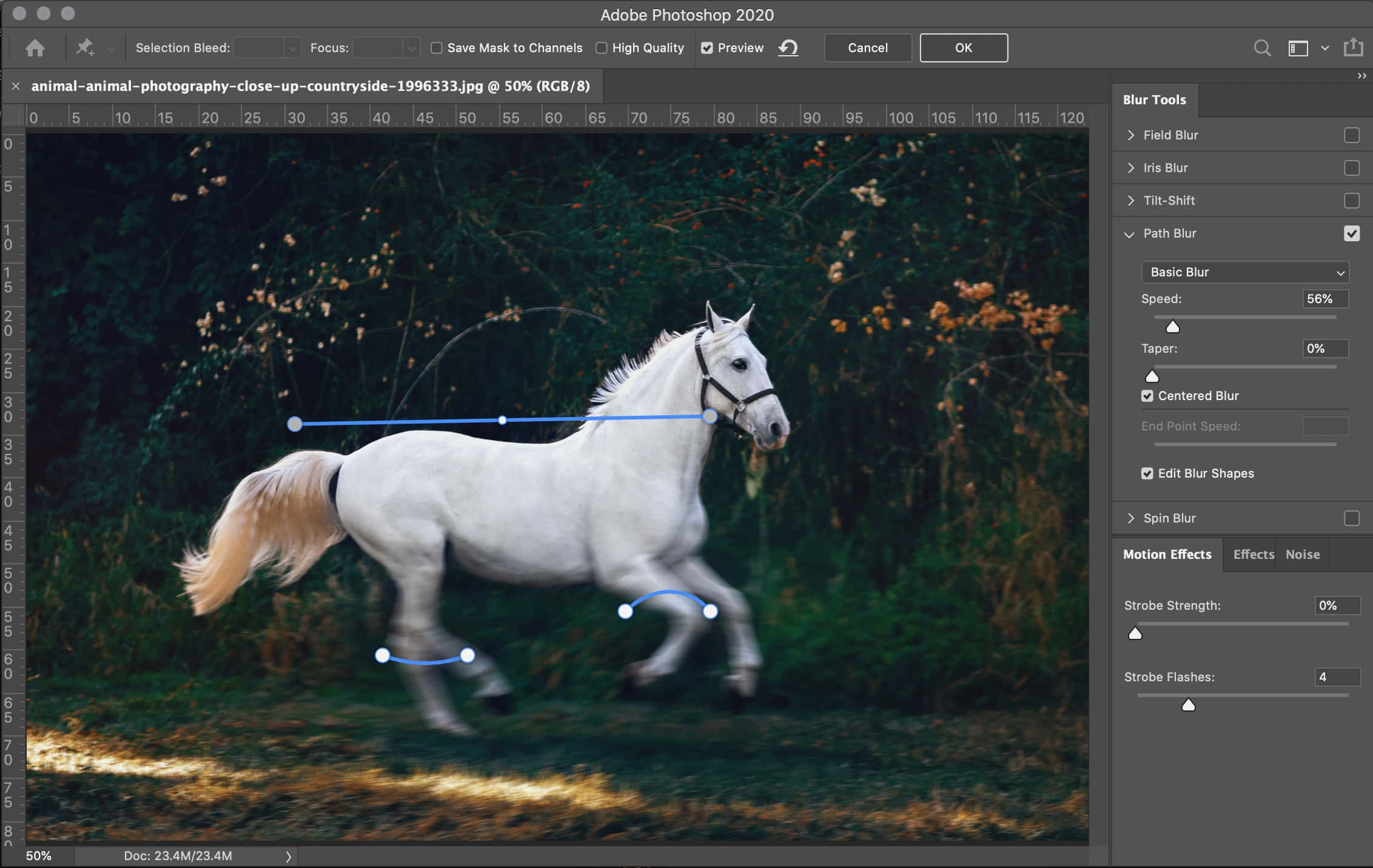
ตัวเลือกต่างๆที่มีใน Path blur
Speed : เพราะ Path Blur ถูกใช้ในการสร้างเอฟเฟกเคลื่อนที่เป็นหลัก ตัวเลือก Speed จึงหมายถึงความแรงของเอฟเฟกเคลื่อนที่ซึ่งเข้าใจได้ตามตัว สเกล Speed ส่งผลต่อเอฟเฟกที่เกิดขึ้นทุกๆหมุดพินทั้งภาพ
Taper : ความบางเฉียบของเอฟเฟกเบลอ อาจจะหมายถึงการเบลอที่มีความบางของเอฟเฟกเคลื่อนที่มากขึ้น ปกติยิ่งเราเบลอภาพจะดูเหมืนเลือนลางและมีขนาดใหญ่กว่าเดิม แต่เอฟเฟกตัวนี้จะทำให้ริ้วลีบเล็กลง
Strobe Flashes : จะหมายถึงค่าของแสงเสมือนในการยิงไปที่แบบ คล้ายกับการถ่ายภาพด้วยแฟลชเบอร์ต่างๆ
Strobe Strength : คำนวนได้มาจากการเบลอที่แสดงอยู่ระหว่างค่าของ Strobes Flashes มีไว้ใช้กำหนดค่าแหล่งกำเนิดแสง ถ้ากำหนดเป็น 0% เอฟเฟกนี้จะไม่แสดง แต่ถ้ากำหนดไว้ 100% จะยิงแสงแข้งโป๊กอย่างที่สุดออกมาโดยไม่มีเอฟเฟกเบลอตามตัวเป็นริ้วๆเหลืออยู่อีก คล้ายกับของจริงถ้าเรายิงแสงจนเอาชนะความเร็วได้ภาพก็จะนิ่งนั่นเอง
7 ถ้ายังซีเรียสกับการเบลออยู่ แนะนำว่าให้กำหนดส่วนปลายของ Path Blur เพิ่มเติม
8 ยังมีตัวเลือกอื่นๆให้เล่นอีกพอสมควร ไม่ว่าจะเป็นการกำหนดรูปแบบเบลอ ให้เลือก Edit Blur Shape
9 เมื่อพอใจกับทุกอย่างที่เป็นแล้ว กด OK เพื่อยืนยันการเบลอของ Path Blur
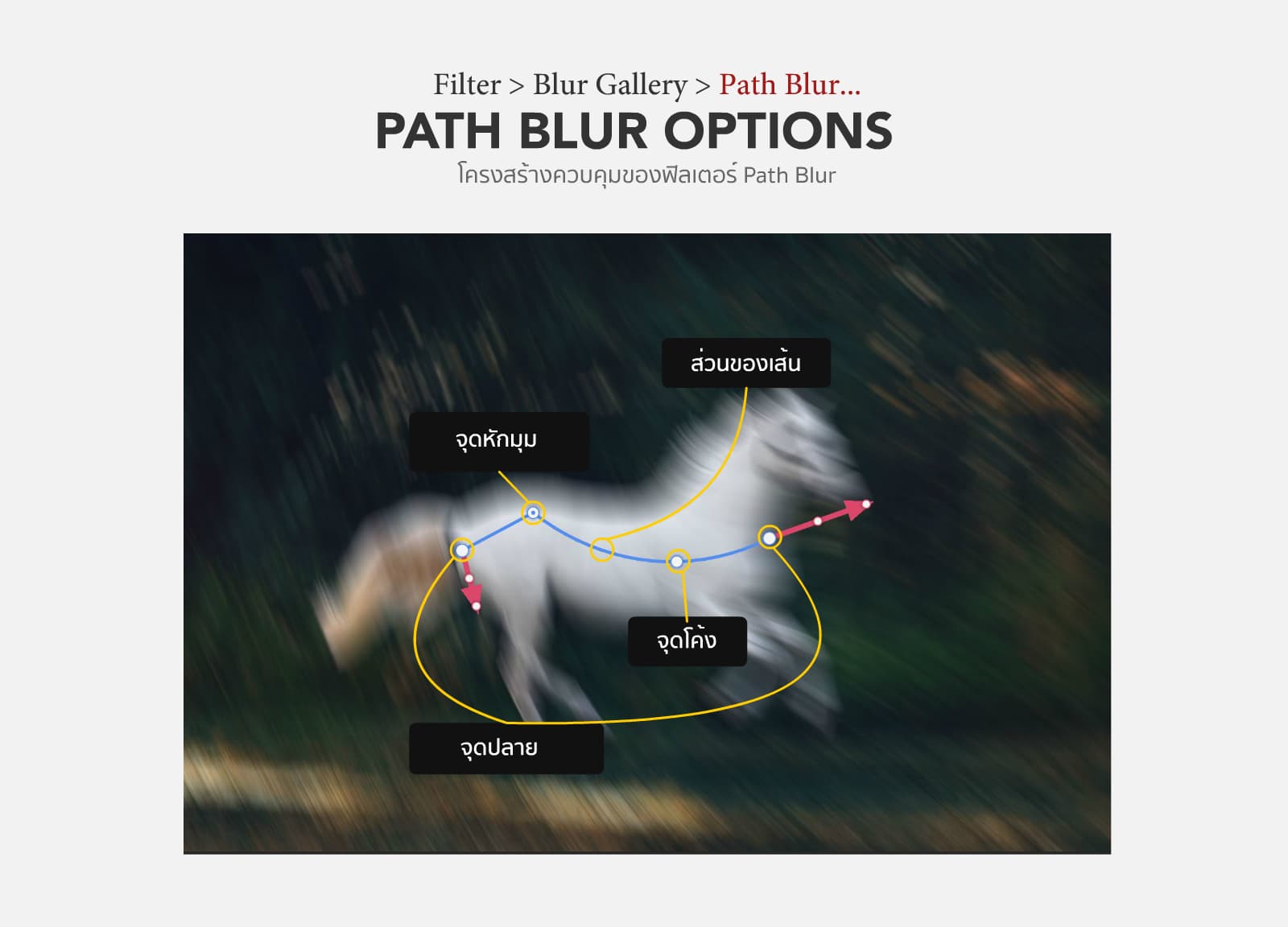
> คลิกที่จุดปลายเพื่อเลือกส่วนนั้น
> ดับเบิลคลิกเพื่อดูเอฟเฟกส่วนปลายเส้นที่เป็นเส้นสีแดง ทำเครื่องหมายถูกที่ Edit blur Shapes เพื่อให้เส้นสีแดงปรากฎออกมา
> ลากจุดปลายให้เส้นยาวขึ้น
> กด Control + คลิก | Command + คลิก ที่จุดปลายเพื่อเปิดปิดจุดปลาย
> Alt + คลิก [win] | Option + คลิก (Mac) เพื่อแปลงให้เป็นจุดหักมุม ถ้ากดอีกครั้งจะสลับเป็นจุดโค้งแทน
> การกด Shift ค้างเอาไว้แล้วคลิกลากที่จุดปลายใดจุดปลายหนึ่งจะทำให้ทิศทางของจุดปลายทั้งสองหันไปทางเดียวกัน
> การกด Control | Command แล้วคลิกลากเส้น Path จะเคลื่อนย้ายเส้นทั้งกลุ่ม
> ถ้ากด Control + Alt [win] | Command + Option [Mac] แล้วคลิกที่เส้น Path ลากออกไป จะได้เส้นแบบนั้นขึ้นมาอีก 1 เส้น
> ถ้าต้องการลบเส้นให้คลิกแล้วกดคีย์ Delete

อุปกรณ์รับชมภาพถ่ายไม่ว่าจะเป็นหน้าจอหรือกระดาษต่างก็มีคุณสมบัติในการถ่ายทอดสีสันรวมไปถึงจุดสว่างที่สุดไปยังจุดมืดที่สุดในภาพแตกต่างกัน การแสวงหาความถูกต้องที่สุดในการมองเห็นแม้ว่าจะเป็นเรื่องที่หาความเป้นมาตรฐานได้ยาก แต่เราก็ยังพอรับรู้ได้ว่าอะไรคือขีดสุดของรายละเอียดที่กำลังปรากฏในขณะนั้นก่อนจะนำไปสู่อุปกรณืหรือแหล่งเผยแพร่อื่น ดังที่เรียกว่า จุดล้นของภาพ หรือ Clipping Point ใน Adobe Camera RAW นี้

ร้านค้าออนไลน์ภายใต้ชื่อผู้ก่อตั้ง ‘Dozzo Flamenco’ ที่นี่จะมีผลิตภัณฑ์สื่อการสอนและเทรนนิ่งคลาสระดับคุณภาพเท่านั้น
ถ้าเพิ่มเกรนน้อยเกินไปภาพก็ดูเหมือนจะไม่มีความแตกต่าง แต่ถ้าใส่มากเกินไปภาพก็แข็งกระด้าง ดังนั้นควรมีเกรนในปริมาณเท่าใดในภาพจึงจะช่วยให้ภาพดูดีขึ้น และใช่ เรากำลังพูดถึงเกรนในมุมที่เกี่ยวข้องกับความคมชัดของภาพถ่ายครับ
เรื่องของคู่สีรายล้อมรอบตัวเราอยู่ตลอดเวลา และ ‘คู่สีตรงข้าม’ (Complementary Colors) ก็จัดว่าเป็นการเข้าคู่ที่รุนแรงและทรงพลังอย่างมาก หากจะหยิบมาเพื่อใช้งานต้องเรียนรู้และเข้าใจวิธีหลีกเลี่ยงผลลัพธ์เชิงลบบางประการจึงจะเกิดประสิทธิภาพสูงสุด
เราใช้คุกกี้เพื่อพัฒนาประสิทธิภาพ และประสบการณ์ที่ดีในการใช้เว็บไซต์ของคุณ คุณสามารถศึกษารายละเอียดได้ที่ นโยบายความเป็นส่วนตัว และสามารถจัดการความเป็นส่วนตัวเองได้ของคุณได้เองโดยคลิกที่ ตั้งค่า
คุณสามารถเลือกการตั้งค่าคุกกี้โดยเปิด/ปิด คุกกี้ในแต่ละประเภทได้ตามความต้องการ ยกเว้น คุกกี้ที่จำเป็น
ยอมรับทั้งหมดประเภทของคุกกี้มีความจำเป็นสำหรับการทำงานของเว็บไซต์ เพื่อให้คุณสามารถใช้ได้อย่างเป็นปกติ และเข้าชมเว็บไซต์ คุณไม่สามารถปิดการทำงานของคุกกี้นี้ในระบบเว็บไซต์ของเราได้
คุกกี้ประเภทนี้จะทำการเก็บข้อมูลการใช้งานเว็บไซต์ของคุณ เพื่อเป็นประโยชน์ในการวัดผล ปรับปรุง และพัฒนาประสบการณ์ที่ดีในการใช้งานเว็บไซต์ ถ้าหากท่านไม่ยินยอมให้เราใช้คุกกี้นี้ เราจะไม่สามารถวัดผล ปรังปรุงและพัฒนาเว็บไซต์ได้
คุกกี้ประเภทนี้จะเก็บข้อมูลต่าง ๆ รวมทั้งข้อมูลวส่วนบบุคลเกี่ยวกับตัวคุณเพื่อเราสามารถนำมาวิเคราะห์ และนำเสนอเนื้อหา ให้ตรงกับความเหมาะสมกับความสนใจของคุณ ถ้าหากคุณไม่ยินยอมเราจะไม่สามารถนำเสนอเนื้อหาและโฆษณาได้ไม่ตรงกับความสนใจของคุณ